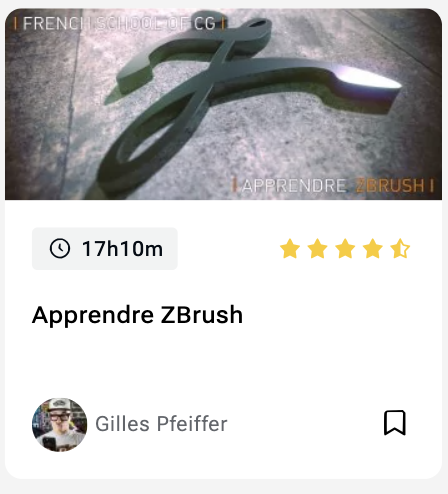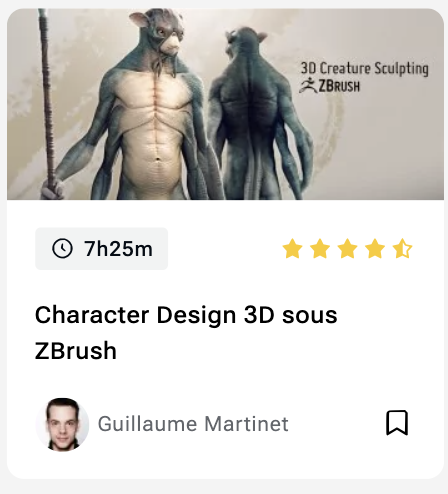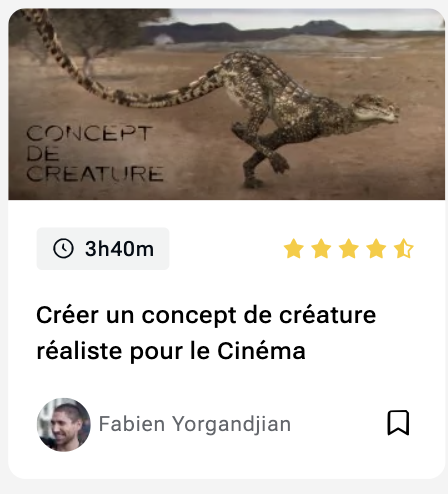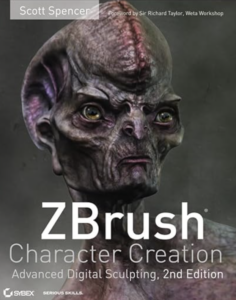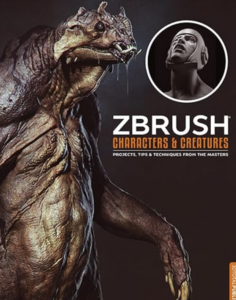ZBrush est LA référence logiciel dans la sculpture numérique. Développé par la société Pixologic (Ofer Alon et Jack Rimokh) dès 1999 puis racheté par MAXON en 2022, Zbrush est le deuxième logiciel 3D le plus utilisé dans le monde professionnel. Contrairement à de nombreux autres logiciels de modélisation 3D, ZBrush se distingue par son approche unique qui simule le processus de sculpture traditionnelle rendant plus intuitive sa prise en main.
Les artistes utilisent ZBrush pour créer des modèles 3D organiques, des personnages, des créatures et d’autres objets en utilisant des outils de sculpture avancés. Ce logiciel offre une grande flexibilité et une précision élevée pour travailler sur les détails, ce qui en fait un choix populaire parmi les artistes numériques, les sculpteurs 3D, les concepteurs de jeux vidéo, les créateurs d’effets spéciaux et d’autres professionnels de l’industrie du graphisme et de la modélisation.
ZBrush utilise une technologie appelée « Pixols » (pixels 3D), qui permet aux utilisateurs de manipuler les détails d’une manière non destructrice, ce qui signifie que les modifications peuvent être apportées à n’importe quelle étape du processus de création sans perdre la qualité des détails.
Qu’est ce que la sculpture numérique ?
La sculpture numérique, également appelée modélisation 3D sculpturale, est une forme de création artistique qui utilise des logiciels spécialisés pour sculpter des formes tridimensionnelles virtuelles. Contrairement à la sculpture traditionnelle, où un artiste travaille avec des matériaux physiques tels que l’argile, la pierre ou le métal, la sculpture numérique se déroule dans un environnement virtuel sur un ordinateur.
Les artistes numériques utilisent des outils spécifiques, souvent des stylets et des tablettes graphiques, pour manipuler et modeler numériquement des objets en 3D. Ces outils offrent une précision et une flexibilité élevées, permettant aux artistes de créer des œuvres détaillées et complexes. La sculpture numérique est largement utilisée dans des domaines tels que l’animation, les effets spéciaux, la conception de jeux vidéo, la réalité virtuelle, l’impression 3D, et bien d’autres.

Qui utilise Zbrush ?
ZBrush est largement utilisé par différents professionnels des industries créatives, notamment dans les domaines suivants :
- Industrie du divertissement :
- Animation et films : Les artistes travaillant dans l’animation, les films et les effets spéciaux utilisent ZBrush pour créer des modèles de personnages, de créatures et d’environnements.
- Jeux vidéo : Les développeurs de jeux vidéo intègrent ZBrush dans leur pipeline de création pour concevoir des personnages, des objets et des environnements de jeu.
- Design de produits :
- ZBrush est utilisé par des designers industriels pour modéliser des prototypes de produits avant la fabrication. Cela peut inclure des jouets, des produits électroniques, des accessoires, etc.
- Art numérique et illustration :
- Les artistes numériques et les illustrateurs utilisent ZBrush pour créer des sculptures numériques, des illustrations 3D et des œuvres artistiques.
- Sculpteurs 3D et artistes 3D :
- Les sculpteurs numériques et les artistes 3D utilisent ZBrush pour créer des œuvres d’art tridimensionnelles, que ce soit à des fins artistiques personnelles ou pour des projets commerciaux.
- Industrie de la publicité et du marketing :
- Les agences de publicité et de marketing peuvent utiliser ZBrush pour la création de modèles 3D pour des campagnes publicitaires, des visuels promotionnels et des animations.
Comment télécharger Zbrush ?

Pour télécharger ZBrush, suivez ces étapes :
- Visitez le site Web de Pixologic : Accédez au site Web officiel de Pixologic, la société qui développe ZBrush. Vous pouvez trouver leur site à l’adresse suivante : Pixologic.
- Accédez à la section « Buy ZBrush » (Acheter ZBrush) : Sur la page d’accueil, cherchez la section qui concerne l’achat ou le téléchargement de ZBrush. Cette section peut varier en fonction des mises à jour du site, mais elle devrait être clairement indiquée.
- Sélectionnez la version de ZBrush : Choisissez la version de ZBrush que vous souhaitez télécharger. Pixologic propose généralement des versions d’essai gratuites ainsi que des licences payantes pour les professionnels.
- Ajoutez ZBrush à votre panier : Si vous optez pour une version payante, ajoutez ZBrush à votre panier et suivez les instructions pour procéder au paiement.
- Créez un compte Pixologic : Si vous n’avez pas déjà un compte Pixologic, vous devrez en créer un. Cela implique de fournir des informations de base et de créer un identifiant et un mot de passe.
- Téléchargez le logiciel : Une fois le paiement effectué (si nécessaire) et le compte créé, vous devriez être dirigé vers une page de téléchargement. Téléchargez le fichier d’installation de ZBrush à partir de cette page.
- Installez ZBrush : Exécutez le programme d’installation téléchargé et suivez les instructions pour installer ZBrush sur votre ordinateur.
- Activez votre licence : Une fois l’installation terminée, vous devrez activer votre licence en utilisant les informations fournies lors de l’achat.
Combien coûte zbrush ?
A l’heure où j’écris ces lignes, Zbrush est disponible pour 31,90 euros par mois ou 382 euros à l’année avec quelques jours d’essais gratuits.
Vous pouvez aussi vous procurer pour 10 euros en 1 paiement la version simplifiée ZBrushCore.
Si vous souhaitez apprendre avec une version 100% gratuite, ZbrushCoreMini est là pour vous. Mais attention, cette version est vraiment très limitée
Zbrush en français ?
ZBrush est disponible en Anglais, Allemand, Espagnol, Coréen, Chinois, Français et Japonais. Toutefois, je vous invite à TOUJOURS utiliser vos logiciels en anglais. L’anglais est la langue par défaut dans la 3D. Vous devez vous habituer au vocabulaire anglo-saxon dédié à la 3D.
Quelle configuration pour Zbrush ?
Zbrush fonctionne sur Mac et Windows avec. des fichiers intercompatibles.
Voici les configurations recommandées pour ZBrush :
Configuration minimale recommandée :
- Système d’exploitation : Windows 7 64-bit ou macOS 10.11 ou supérieur.
- Processeur : Processeur multi-cœurs.
- RAM : 8 Go de RAM (16 Go ou plus recommandés pour des performances optimales).
- Carte graphique : Carte graphique avec 1 Go de VRAM (OpenGL activé, carte graphique dédiée recommandée).
Configuration recommandée :
- Processeur : Processeur multicœur 64 bits avec prise en charge de SSE2 (recommandation actuelle : Intel i5/i7/Xeon ou AMD équivalent).
- RAM : 16 Go de RAM ou plus.
- Carte graphique : Carte graphique dédiée avec 2 Go de VRAM ou plus (recommandation actuelle : NVIDIA GeForce GTX 1050 Ti ou AMD équivalent).
- Espace disque : 100 Go d’espace disque disponible (SSD recommandé).
Autres recommandations :
- Utilisez un écran avec une résolution élevée pour une meilleure visualisation des détails.
- Un stylet et une tablette graphique (comme les produits Wacom) sont fortement recommandés pour une expérience de sculpture plus précise.
Comment apprendre Zbrush ?
Apprendre ZBrush peut être une expérience enrichissante, mais cela demande de la pratique et de la patience. Voici quelques étapes que vous pouvez suivre pour apprendre ZBrush :
- Documentation officielle : Commencez par consulter la documentation officielle de ZBrush. Elle peut fournir une base solide pour comprendre l’interface et les fonctionnalités du logiciel.
- Tutoriels en ligne : Recherchez des tutoriels en ligne sur des plateformes telles que YouTube. De nombreux artistes talentueux partagent des conseils et des techniques utiles pour vous aider à maîtriser ZBrush.
- Cours en ligne : Explorez des sites Web proposant des cours en ligne dédiés à ZBrush. Certains sites proposent des cours gratuits, tandis que d’autres sont payants mais peuvent offrir des ressources plus approfondies.
- Plateformes éducatives : Des plateformes comme , tuto, Udemy, Coursera, ou ArtStation Learning proposent souvent des cours sur ZBrush.
- Certains livres spécialisés (souvent en anglais) peuvent également être utiles pour comprendre les concepts fondamentaux de la sculpture numérique et de ZBrush.
- Pourquoi ne pas utiliser votre compte CPF pour trouver une formation près de chez vous ?
- Rejoignez des communautés en ligne dédiées à ZBrush. Des forums tels que ZBrushCentral permettent de poser des questions, partager des œuvres, et obtenir des retours de la part d’autres artistes.
- Suivez des artistes talentueux sur les réseaux sociaux pour rester inspiré et informé des dernières techniques. (Arstation, Instagram …)
- La pratique régulière est cruciale. Commencez par des projets simples et progressez graduellement vers des modèles plus complexes à mesure que vous gagnez en confiance.
- Refaites les exercices plusieurs fois pour renforcer vos compétences.
- Si possible, participez à des ateliers ou à des événements liés à ZBrush. Les rencontres en personne avec d’autres artistes peuvent être enrichissantes.
J’en profite pour vous partager mon tuto d’introduction à Zbrush :
Combien de temps pour apprendre Zbrush ?

La durée nécessaire pour apprendre ZBrush peut varier considérablement en fonction de plusieurs facteurs, tels que votre niveau d’expérience en modélisation 3D, votre familiarité avec d’autres logiciels similaires, la fréquence de votre pratique et la complexité des compétences que vous souhaitez acquérir. Voici quelques points à considérer :
- Niveau de Débutant :
- Si vous êtes nouveau dans le domaine de la modélisation 3D et de la sculpture numérique, cela peut prendre quelques semaines pour vous familiariser avec l’interface et les concepts de base de ZBrush.
- Compétences de Base :
- Pour acquérir des compétences de base en sculpture numérique et être capable de créer des modèles simples, cela pourrait prendre quelques mois de pratique régulière.
- Compétences Intermédiaires :
- Pour atteindre un niveau intermédiaire, où vous pouvez créer des modèles plus complexes avec des détails avancés, cela pourrait prendre plusieurs mois à un an de pratique consacrée.
- Compétences Avancées :
- Pour maîtriser pleinement ZBrush, explorer ses fonctionnalités avancées et être capable de créer des œuvres haut de gamme, cela peut prendre plusieurs années de pratique régulière et d’engagement.
- Formation Continue :
- La sculpture numérique et l’utilisation de ZBrush sont des domaines en constante évolution. Même une fois que vous avez acquis des compétences de base, la formation continue est souvent nécessaire pour rester à jour avec les nouvelles fonctionnalités et les techniques émergentes.
Pourquoi apprendre Zbrush ?
- Sculpture Numérique Avancée : ZBrush est particulièrement réputé pour ses puissants outils de sculpture numérique, permettant aux artistes de créer des modèles 3D détaillés avec une grande précision.
- Création de Personnages : ZBrush est largement utilisé dans l’industrie du divertissement, en particulier pour la création de personnages pour les jeux vidéo, les films, les animations et les œuvres artistiques.
- Détails et Textures : Les fonctionnalités avancées de ZBrush permettent de travailler sur des détails minutieux et des textures complexes, offrant aux artistes un contrôle exceptionnel sur l’apparence finale de leurs modèles.
- Pipeline de Production : ZBrush s’intègre bien dans les pipelines de production 3D, facilitant le flux de travail entre la modélisation, la texturation, le rendu et l’exportation vers d’autres logiciels.
- Industries Créatives : Les professionnels des industries créatives, tels que les concepteurs de jeux vidéo, les artistes d’effets spéciaux, les sculpteurs numériques, les concepteurs de produits et les illustrateurs, trouvent ZBrush essentiel pour leur travail.
- Flexibilité Artistique : ZBrush permet aux artistes de s’exprimer de manière plus libre et créative, simulant le processus de sculpture traditionnelle tout en offrant les avantages de la modélisation 3D.
- Communauté Active : ZBrush dispose d’une communauté active et engagée. Les artistes peuvent partager leurs travaux, poser des questions et trouver de l’inspiration grâce à cette communauté en ligne.
- Demande dans l’Industrie : La maîtrise de ZBrush peut renforcer vos compétences et votre attractivité sur le marché du travail, car de nombreuses entreprises recherchent des artistes capables de travailler avec ce logiciel spécifique.
ZBRUSH A-T-IL UN MOTEUR DE RENDU ?
Oui depuis 2022, ZBrush racheté par Maxon s’est vu intégrer le moteur de rendu RedShift.

Zbrush pour l’impression 3d ?
ZBrush est largement utilisé et apprécié dans le contexte de l’impression 3D, en particulier pour la création de modèles 3D complexes, détaillés et organiques. Voici quelques raisons pour lesquelles ZBrush est considéré comme un outil de choix pour l’impression 3D :
- Sculpture et Détails : ZBrush excelle dans la sculpture numérique, permettant aux artistes de créer des modèles avec des détails complexes et des formes organiques. Cela est particulièrement utile pour les sculptures, les figurines et les modèles qui nécessitent une grande finesse.
- Déplacement de Haut Niveau : ZBrush utilise une technologie appelée « Déplacement de Haut Niveau » (HD), qui permet aux modèles d’être sculptés avec des détails minutieux. Ces détails peuvent être préservés lors de l’exportation pour l’impression 3D.
- Précision des Détails : La possibilité de travailler avec des polygones très élevés dans ZBrush permet aux artistes de capturer des détails subtils et complexes, ce qui est essentiel pour les modèles destinés à l’impression 3D.
- Brosses et Outils : ZBrush propose une variété de brosses et d’outils spécialement conçus pour faciliter la création de détails fins et la préparation de modèles pour l’impression 3D.
- Exportation de Maillages : ZBrush offre la possibilité d’exporter des modèles 3D sous forme de maillages haute résolution, ce qui est essentiel pour obtenir une impression 3D de qualité.
- Correction de Maillage : Les outils de ZBrush permettent également de corriger les maillages pour garantir une géométrie propre et prête pour l’impression 3D.
- Adaptation au Flux de Travail : ZBrush s’intègre facilement dans les flux de travail d’impression 3D, permettant aux artistes de concevoir des modèles, de les optimiser et de les préparer pour l’impression sans nécessiter de logiciels supplémentaires.
Comment utiliser Zbrush gratuitement ?
ZBrush n’est pas disponible gratuitement en version complète, car il s’agit d’un logiciel commercial. Cependant, Pixologic, la société derrière ZBrush, propose une version d’essai gratuite que vous pouvez utiliser pour explorer les fonctionnalités du logiciel avant de décider de l’acheter.
Quels formats sont supportés par Zbrush ?
Formats d’Importation
- OBJ (Wavefront) : Très courant dans le domaine de la modélisation 3D, il prend en charge la géométrie, les UV et les couleurs de base.
- FBX (Filmbox) : Utile pour l’import/export de données 3D complexes, y compris la géométrie, les textures, les animations et les caméras.
- MA (Maya ASCII) et MB (Maya Binary) : Pour l’importation depuis Autodesk Maya.
- DXF (Drawing Exchange Format) : Utilisé pour l’échange de données CAO, prenant en charge la géométrie et les couleurs.
- STL (STereoLithography) : Format courant dans l’impression 3D, représentant la géométrie sous forme de maillage.
Formats d’Exportation :
- ZTL (ZBrush Tool) : Format natif de ZBrush pour sauvegarder des projets avec toutes les informations, couches et détails.
- OBJ (Wavefront) : Un format commun pour exporter des modèles avec la géométrie, les UV et les couleurs.
- FBX (Filmbox) : Pour exporter des modèles avec textures, animations et autres données complexes.
- MA (Maya ASCII) et MB (Maya Binary) : Pour exporter des modèles vers Autodesk Maya.
- STL (STereoLithography) : Souvent utilisé pour exporter des modèles vers des logiciels d’impression 3D.
- DXF (Drawing Exchange Format) : Pour exporter des modèles vers des applications CAO.
- 3DS (3D Studio) : Ancien format largement utilisé, prenant en charge la géométrie et les textures.
- PLY (Polygon File Format) : Utilisé pour exporter des modèles avec des informations de couleur et de texture.
- WRL (Virtual Reality Modeling Language) : Format VRML pour la visualisation en réalité virtuelle.
Quelles alternatives pour Zbrush ?
Il existe plusieurs alternatives à ZBrush, chacune offrant des fonctionnalités et des avantages différents en matière de sculpture numérique et de modélisation 3D. Voici quelques-unes des principales alternatives à ZBrush :
- Blender :
- Avantages : Blender est un logiciel de modélisation 3D open source offrant des fonctionnalités complètes de sculpture, de modélisation et d’animation. Il est gratuit et possède une communauté active.
- Site Web : Blender
- Mudbox :
- Avantages : Développé par Autodesk, Mudbox offre des fonctionnalités de sculpture numérique et de texturage. Il s’intègre bien avec d’autres logiciels Autodesk tels que Maya et 3ds Max.
- Site Web : Mudbox
- 3D-Coat :
- Avantages : 3D-Coat propose des outils de sculpture, de modélisation et de texturage 3D. Il est particulièrement connu pour son approche de la peinture de voxels.
- Site Web : 3D-Coat
- Sculptris :
- Avantages : Développé par Pixologic (les créateurs de ZBrush), Sculptris est une option gratuite qui offre une interface simplifiée et conviviale pour la sculpture numérique.
- Site Web : Sculptris
- Substance Painter :
- Avantages : Bien que principalement axé sur la texturation, Substance Painter propose également des fonctionnalités de peinture 3D avancées, ce qui en fait un choix populaire pour les artistes de jeux vidéo.
- Site Web : Substance Painter
- CorelCAD Sculptor :
- Avantages : CorelCAD Sculptor est une option pour la sculpture 3D développée par Corel. Il propose des fonctionnalités de modélisation organique.
- Site Web : CorelCAD Sculptor
- Sculpteo :
- Avantages : Sculpteo est une plateforme en ligne qui offre des outils de sculpture 3D et permet d’envoyer directement vos modèles pour l’impression 3D.
- Site Web : Sculpteo
Zbrush existe pour Ipad ?
ZBrushCoreMini est une version simplifiée de ZBrush, offrant des fonctionnalités de sculpture numérique de base sur une interface utilisateur adaptée à un écran tactile. Il est destiné à offrir une expérience de sculpture artistique accessible pour les débutants et les amateurs.
Ressources et liens complémentaires Zbrush
- Pixologic – ZBrush
- Documentation ZBrush
- ZBrushCentral
- Pixologic YouTube
- ZClassroom
- ZBrushGuides
- FlippedNormals – ZBrush
- ZBrushWorkshops
- BadKing – ZBrush Brushes
- ArtStation – ZBrush
- Polycount
Les raccourcis clavier principaux de Zbrush
- Navigation et Affichage :
- W : Déplacer
- E : Faire pivoter
- R : Mettre à l’échelle
- F : Ajuster le cadre de la vue
- Shift + F : Cadre étendu (Zoom sur l’objet entier)
- Alt + clic gauche : Pivoter la lumière du soleil
- Ctrl + clic gauche-droit : Ajuster la coupe de la vue
- Sculpter :
- B : Sélecteur de pinceau
- S : Sélecteur de formes
- D : Sélecteur de matériau
- N : Sélecteur de masque
- Ctrl + clic gauche : Masquer une partie de l’objet
- Ctrl + Shift + clic gauche : Inverser le masque
- Ctrl + clic droit : Démasquer toutes les parties
- Opérations de base :
- Ctrl + N : Nouveau document
- Ctrl + O : Ouvrir un fichier
- Ctrl + S : Enregistrer
- Ctrl + Z : Annuler
- Ctrl + Shift + Z : Refaire
- Dynamesh :
- Ctrl + Shift + D : Activer/désactiver DynaMesh
- Ctrl + W : Nettoyer le masque et appliquer DynaMesh
- Alt + clic droit : Aperçu DynaMesh
- ZModeler :
- B + Z + M : Activer ZModeler
- Spacebar : Afficher le menu contextuel
- Fibermesh :
- B + S + S : Sélecteur de fibres
- Alt + clic gauche sur une fibre : Ajuster les paramètres de fibres
- Rendu :
- Shift + R : Aperçu du rendu
- Ctrl + R : Rendu complet
quels films faits avec ZBrush ?
ZBrush a été utilisé dans les films suivants Avatar, The Incredible Hulk, The Avengers, The Lord of the Rings, the Hobbit, Tron, Star Trek Into Darkness, Iron Man, Pacifc Rim, The Amazing Spiderman, the Chronicles of Narnia series, la saga the Pirates of the Caribbean.

Les meilleurs livres pour apprendre zbrush :
Les meilleures formations en ligne pour apprendre zbrush en 2024 :